
Სარჩევი:
- ნაბიჯი 1: პროტოტიპის დაფა
- ნაბიჯი 2: სქემა Will-CAD– ის გამოყენებით
- ნაბიჯი 3: ESP8266 კოდი
- ნაბიჯი 4: პერფორდის განლაგება
- ნაბიჯი 5: შედუღებული დაფა
- ნაბიჯი 6: ოპტოიზოლატორების დამზადება
- ნაბიჯი 7: CloudMQTT დაყენება
- ნაბიჯი 8: MQTT Android კლიენტი
- ნაბიჯი 9: მიიღეთ თქვენი ESP8266 Wifi– ზე
- ნაბიჯი 10: საბოლოო კავშირი და ტესტირება
- ავტორი John Day [email protected].
- Public 2024-01-30 10:18.
- ბოლოს შეცვლილი 2025-06-01 06:09.


აქ გასაგები რომ იყოს, ჩვენ ვხურავთ თქვენს კომპიუტერს და არა სხვის კომპიუტერს.
ამბავი ასე მიდის:
ჩემმა მეგობარმა ფეისბუქზე გამომიგზავნა და მითხრა, რომ მას აქვს ათეული კომპიუტერი, რომელიც მათემატიკას ატარებს, მაგრამ ყოველ დილით დილის 3 საათზე ისინი იკეტება. ვინაიდან კომპიუტერები 30 წუთის მანძილზეა დაშორებული, უზარმაზარი უსიამოვნებაა ორი ქალაქის გადატანა (ჩვენ ვცხოვრობთ სამხრეთ დაკოტაში) კომპიუტერების ელექტრომომარაგებისთვის. მან მკითხა, შემიძლია ავაშენო IoT მოწყობილობა, რომელიც საშუალებას მისცემს მას გადატვირთოს შეურაცხმყოფელი კომპიუტერი კომფორტული საწოლიდან?
არასოდეს გამოვტოვო გამოწვევა, მე დავთანხმდი, რომ მისთვის რაღაც გამეკეთებინა. ეს ის პროექტია.
ორი ბიტიანი ცვლის რეგისტრირებული, ESP8266 ESP01, მუჭა LED- ები და ზოგიერთი ხელნაკეთი ოპტოიზოლატორი, მთლიანი პროექტი ღირს დაახლოებით 5 დოლარი, თუ ნაწილებს ჩინეთიდან ყიდულობთ eBay- ზე. ალბათ 20 დოლარი ამაზონიდან.
ეს არის საკმაოდ რთული ნაგებობა უამრავი კარგი შედუღებით. ჩემი ხრახნები და ხელახალი შედუღება რომ არ ჩამითვალოს, 20 საათის უკეთესი ნაწილი დამჭირდა, მაგრამ საოცარი აღმოჩნდა და მშვენივრად იმუშავა.
Მოდით დავიწყოთ.
ნაბიჯი 1: პროტოტიპის დაფა


ყოველთვის დაიწყეთ ყველა პროექტი პროტოტიპის დაფაზე. ეს არის საუკეთესო გზა იმის დასადგენად, გაქვთ თუ არა ყველა კომპონენტი და მუშაობთ ისე, როგორც მოსალოდნელი იყო. ეს პროექტი ცოტა გართულებულია, ამიტომ მე გირჩევთ, რომ ააწყოთ ის დაფაზე, სანამ წინ მიიწევთ.
ნაწილები, რომლებიც დაგჭირდებათ:
- ერთი ESP8266 ESP01 (თუმცა ნებისმიერი ESP8266 მოწყობილობა იმუშავებს)
- ორი 8 ბიტიანი ცვლის რეგისტრატორი, მე გამოვიყენე 74HC595N
- 16 LED, მე გამოვიყენე ჩალის ქუდი თეთრი LED- ები, რომლებიც მუშაობენ 3.3V- ზე. თუ იყენებთ სხვებს, შეიძლება დაგჭირდეთ რეზისტორები.
- სამი 3k3 ohmpulldown რეზისტორი
- მხტუნავები და პურის დაფა
თქვენ ასევე დაგჭირდებათ მინიმუმ ერთი ოპტოიზოლატორის აშენება. მე გამოვიყენე შავი შეუმცირებელი მილები, ნათელი თეთრი LED, 220-ohm რეზისტორი და ფოტო რეზისტორი. შეაერთეთ 220 ოჰიანი რეზისტორი შუქდიოდის კათოდზე და შემდეგ დალუქეთ შუქდიოდური და ფოტორეზისტორი ერთმანეთის პირისპირ შემცირებული მილის შიგნით. მაგრამ ჩვენ მივალთ მათთან შემდეგ ეტაპზე.
დაიცავით გაყვანილობის სქემა, რომელიც მოცემულია შემდეგ ეტაპზე. გაყვანილობა საკმაოდ მარტივია.
იმის გამო, რომ ESP8266 მუშაობს 3.3 ვ -ზე, დარწმუნდით, რომ სათანადოდ ამუშავებთ მას
ნაბიჯი 2: სქემა Will-CAD- ის გამოყენებით
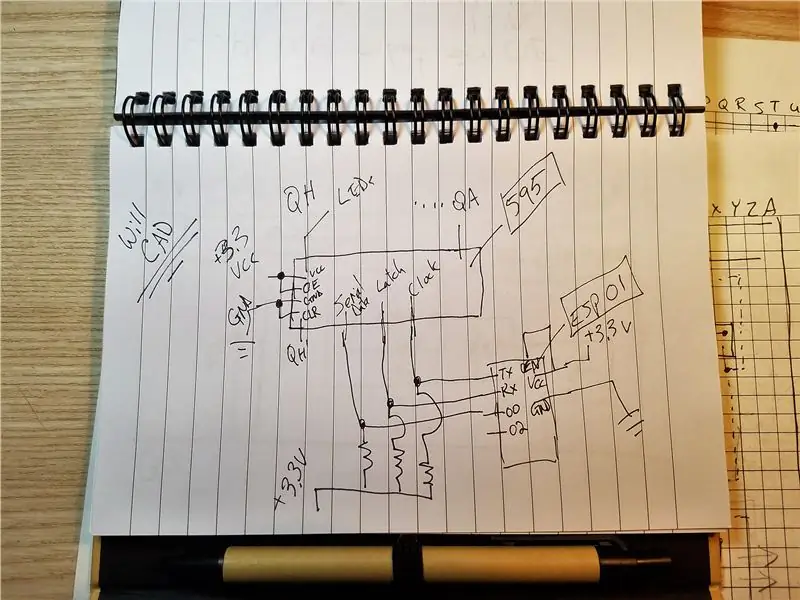
სქემა საკმაოდ მარტივია. ჩვენ მივყვებით 8 ბიტიანი ცვლის რეგისტრის სტანდარტულ შეერთებას. ვინაიდან მე ვიყენებ ორ 8-ბიტიან ცვლის რეგისტრატორს, ისინი უნდა იყოს მიჯაჭვული ერთმანეთთან 'საათის' და 'ჩამკეტის' ქინძისთავებზე.
იმის გამო, რომ ESP01- ს აქვს მხოლოდ ორი GPIO პინი, ჩვენ გვჭირდება ხელახლა გამოვიყენოთ TX & RX გამოსავლებად, რაც მშვენივრად მუშაობს ჩვენი მიზნებისათვის. თქვენ შეგიძლიათ გამოიყენოთ ESP-12 ან სხვა ვერსია ორზე მეტი GPIO პინით, თუ გსურთ მეტი კონტროლი. მაგრამ ეს კიდევ $ 2 დაუმატებს პროექტის ღირებულებას - რაც უბრალოდ გიჟური საუბარია.
ჩვენ უნდა შევინარჩუნოთ ჩვენი 8-ბიტიანი ცვლის რეგისტრები და ESP01 ქინძისთავები ჩამტვირთავი ჩატვირთვისას, რათა მათ არ გააკეთონ უცნაური რამ ან გადავიდნენ პროგრამის რეჟიმში. მე გამოვიყენე სამი 3k3 რეზისტორი, უფრო დიდი ან მცირე მნიშვნელობებიც იმუშავებდა. ეს მნიშვნელობა მიღებულია სახელმძღვანელოებიდან, რომლებიც საუბრობენ ESP01- ზე ალტერნატიული ქინძისთავების გამოყენებაზე.
ESP01 (ESP8266)
- TX საათის pin 3k3 pullup
- RX საკეტი pin 3k3 pullup
- 00 სერიული მონაცემები 3k3 ამოღება
- 02 მცურავი
8 ბიტიანი Shift Register (74HC595H)
- VCC 3.3V
- OE 3.3V (ეს არის ჩართვის პინი)
- GND GND
- CLR GND (ეს იცავს მკაფიო პინს გაწმენდისგან)
- და LED- ები, ისინი მიდიან მიწაზე.
ნაბიჯი 3: ESP8266 კოდი
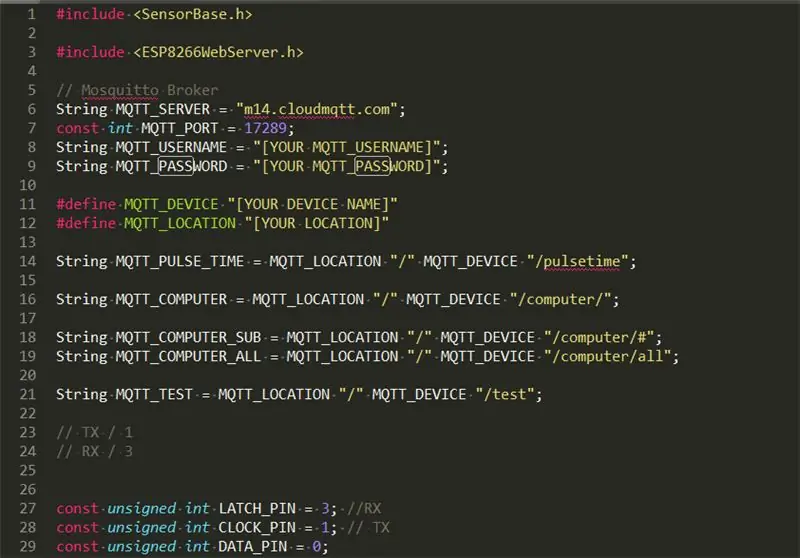
ESP8266 კოდი საკმაოდ მარტივია. სამწუხაროდ, Instructables- ის რედაქტორი საკმაოდ უსარგებლოა, ასე რომ თქვენ გსურთ მიიღოთ კოდი პირდაპირ Github- დან.
პროექტი "racks-reboot":
github.com/bluemonkeydev/arduino-projects/…
"SensorBase" კლასი აქ არის შესაძლებელი. ეს აუცილებელია, თუ გსურთ "გამოიყენოთ" ჩემი კოდი:
github.com/bluemonkeydev/arduino-projects/…
რამდენიმე რამ არის გასათვალისწინებელი. კოდი საკმაოდ კარგად არის დოკუმენტირებული.
- მე ძალიან ზარმაცი დეველოპერი ვარ, ამიტომ ყველა ერთჯერადი გამოყენების ESP8266 კოდი ჩავდე კლასში, სახელწოდებით "SensorBase". ამის ნახვა შეგიძლიათ Github- ზეც, ზემოთ მოცემულ ბმულზე.
- თქვენ უნდა ჩაწეროთ თქვენი MQTT ბროკერის სერვერი, მომხმარებლის სახელი, პაროლი და პორტი. ეს შეიძლება ნახოთ ცოტა ქვემოთ, როდესაც ჩვენ ვქმნით CloudMQTT სერვისს.
- თქვენ არ გჭირდებათ ჩემი თემის სინტაქსის ფორმატის დაცვა. თუმცა, მე გირჩევთ მის დაცვას.
- არაფერია ჭკვიანური ამ კოდში. ძალიან პრაგმატულია.
ნაბიჯი 4: პერფორდის განლაგება
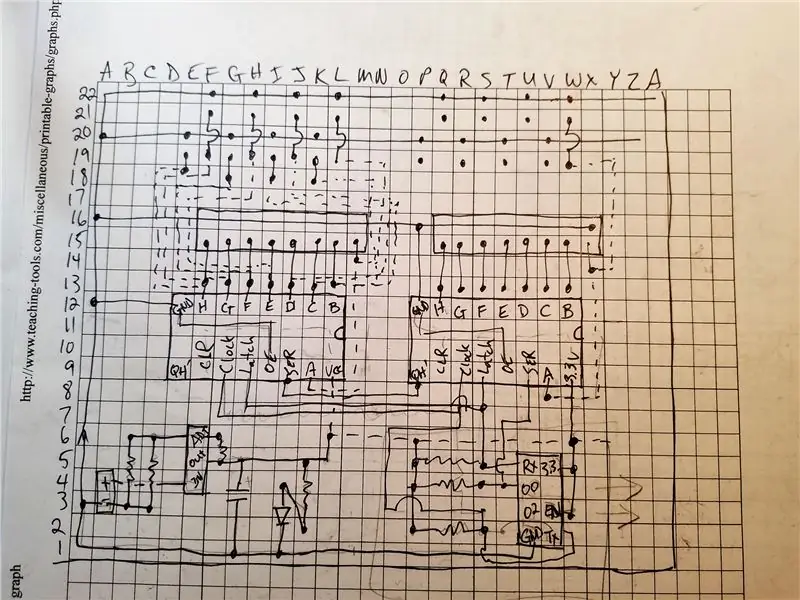
ეს პროექტი დამონტაჟდება მინი მონაცემთა ბაზაში, ამიტომ გადავწყვიტე გამოვიყენო პერფ დაფა საბოლოო დიზაინისთვის. Perfboard მშვენივრად მუშაობს მსგავსი პროექტებისთვის და ადვილია განლაგება საბაჟო გრაფიკული ქაღალდის ნაჭრის გამოყენებით. აქ ნახავთ ჩემს განლაგებას. რა თქმა უნდა, თქვენ შეგიძლიათ აირჩიოთ სხვაგვარად.
ჩემს პროექტს სჭირდებოდა ორი 8-ბიტიანი ცვლის რეგისტრი, ამიტომ დავიწყე მათი შუაში განთავსება. ვიცოდი, რომ ოპტოიზოლატორებთან ჩემი დამაკავშირებლები ჯერჯერობით უბრალო ქალი სათაურები იქნებოდა, მიუხედავად იმისა, რომ ეს არ არის იდეალური გადაწყვეტა.
მე მიყვარს LED- ები და ამას ჭირდება LED თითოეული ოპტოიზოლატორის წრეზე. ვიცოდი, რომ გამოცდის ეტაპი იქნებოდა უსაზღვროდ ადვილი, თუკი მყისიერად მივიღებდი უკუკავშირს პირდაპირ დაფაზე, მაგრამ ისიც ვიცოდი, რომ ეს LED- ები უზარმაზარ ტკივილს გამოიწვევდა. და ისინი იყვნენ. მე არაფერი მქონდა 5 მმ -ზე ნაკლები LED- ები, ამიტომ მომიწია მათი შეზელვა. ჩემმა საბოლოო დიზაინმა შექმნა კათოდების ზიგ-ზაგური ნიმუში, რადგან არ მინდოდა ანოდების გადატანა მიწის მავთულხლართებზე. ეს აღმოჩნდა კარგი დიზაინი. LED მავთულები შეუერთდება 8-ბიტიანი ცვლის რეგისტრატორებს ზემოთ და სიმარტივისთვის გადის დაფის თავზე დაფარული მავთულხლართებით.
სიმძლავრისთვის მინდოდა მისი გაშვება ძველი USB კაბელიდან, რომელიც იკვებებოდა პირდაპირ ერთ - ერთი კომპიუტერიდან. ეს კარგად იმუშავებს, რადგან USB პორტები ჩვეულებრივ იკვებება მაშინაც კი, თუ კომპიუტერი გამორთულია. მე გამოვიყენე LM317 ხაზოვანი ძაბვის მარეგულირებელი, რომ შევამცირო სიმძლავრე 3.3 ვ -მდე. 3.3 ვ რეგულატორიც იმუშავებდა, მაგრამ მე არ მყავდა.
ძალიან ბევრი მავთულის გადაკვეთის თავიდან ასაცილებლად, მე გადავიტანე რამდენიმე მავთული პერფის დაფის ზედა მხარეს, რომლის თავიდან არიდებასაც ვცდილობ. გაითვალისწინეთ, რომ ხვრელები გამტარია, ამიტომ შორტების თავიდან ასაცილებლად გამოიყენეთ დამცავი მავთულები. ის კავშირები, რომლებიც ხდება დაფის თავზე, ნაჩვენებია ჩემს დიაგრამაზე დაშლილი ხაზებით.
ნაბიჯი 5: შედუღებული დაფა
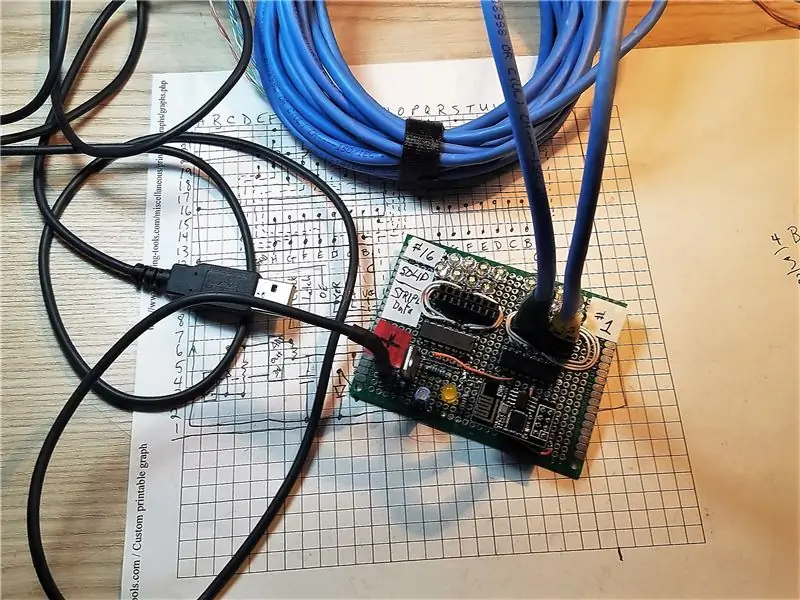
ჩემი ბოლო soldered დაფა აღმოჩნდა მართლაც კარგად. როგორც მოსალოდნელი იყო, LED- ების თავზე ბევრი შრომა დასჭირდა იმისათვის, რომ სწორად გაერთო ყოველგვარი შორტის გარეშე. მას შემდეგ რაც შეაერთეთ LED- ები და სათაურები, გამოიყენეთ თქვენი მულტიმეტრი იმის დასადგენად, გაქვთ თუ არა შორტები. ჯობია ახლავე გაარკვიო.
LED- ების გარდა, ყველაფერი კარგად წავიდა. მე მომიწია რამოდენიმე კავშირის გადაკეთება, მაგრამ ზოგიერთ პაციენტთან, ზოგიერთ ხარვეზთან და ოდნავ ხელახლა შედუღებასთან ერთად, ყველაფერი კარგად იქნება.
ამ ფოტოდან დაინახავთ, რომ მე ასევე შევაერთე ოპტოიზოლატორები, რომლებიც მე გამოვიყენე 8 მავთულის CAT-5 კაბელით. ამის მიზეზი ის არის, რომ ის არის ძალიან იაფი, ადვილი შესაკრავია და კარგად არის მონიშნული-უფრო მეტი ამ ოპტოიზოლატორების შესახებ მომდევნო ეტაპზე.
ნაბიჯი 6: ოპტოიზოლატორების დამზადება

რა თქმა უნდა, თქვენ არ გჭირდებათ საკუთარი ოპტოიზოლატორების დამზადება. ბევრი კომერციული ვერსია ხელმისაწვდომია თითო გროშად და უკეთესად იმუშავებს, ვინაიდან ისინი კომპიუტერის ელექტროგადამცემი ხაზებით პირდაპირ მართავენ ყოველგვარი წინააღმდეგობის გარეშე. მაგრამ, მე არ მყავდა ოპტოიზოლატორი, ასე რომ მომიწია დანადგარის დამზადება LED- ის, რეზისტორისა და ფოტორეზისტორის გამოყენებით.
მას შემდეგ რაც დადასტურდა, რომ შავი შევიწროებული მილის ყდის შიგნით, "გამორთული" წინააღმდეგობა ჩემს მრიცხველზე ნაკლები იყო და "ჩართული" წინააღმდეგობა იყო რამდენიმე ათასი ომი, მე გავაკეთე საბოლოო ტესტი ძველ დედაპლატაზე. ის მშვენივრად მუშაობდა ჩემთვის. მე ეჭვი მაქვს, რომ ზოგიერთი კომპიუტერი შეიძლება იყოს მეტ -ნაკლებად მგრძნობიარე, მაგრამ დედაპლატებზე, რომლებიც მე გამოვცადე, ეს კონფიგურაცია კარგად მუშაობდა.
თქვენ გსურთ გამოიყენოთ მართლაც ნათელი თეთრი LED, რომ მიიღოთ მაქსიმალური შუქი ფოტორეზისტორში. მე არ ვცდილობდი ბევრ ვარიანტს, მაგრამ ნათელი თეთრი LED და 220 ohm რეზისტორი ნამდვილად კარგად მუშაობს.
ნაბიჯი 7: CloudMQTT დაყენება
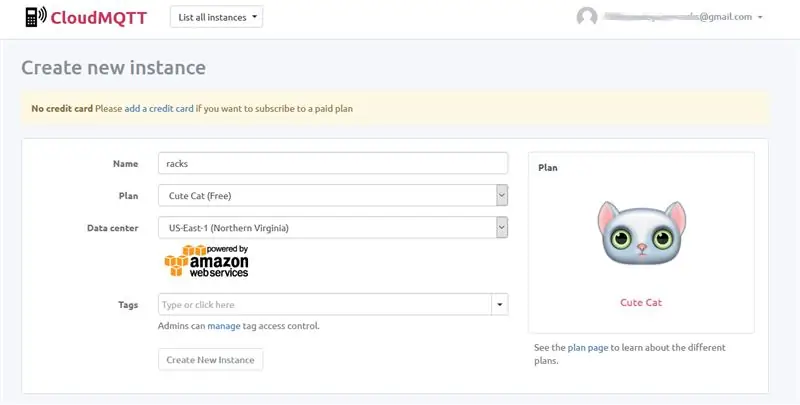
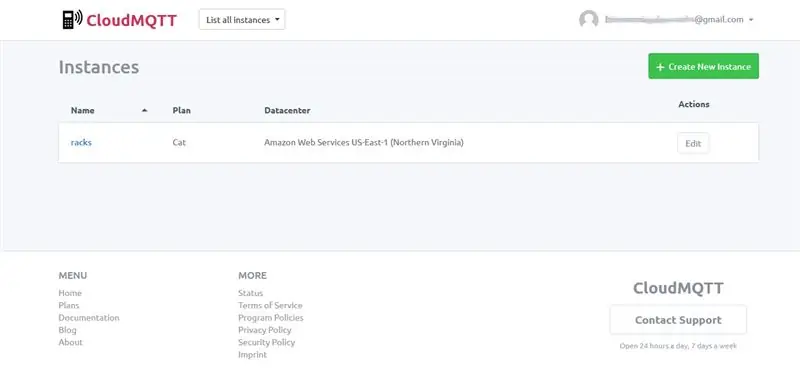
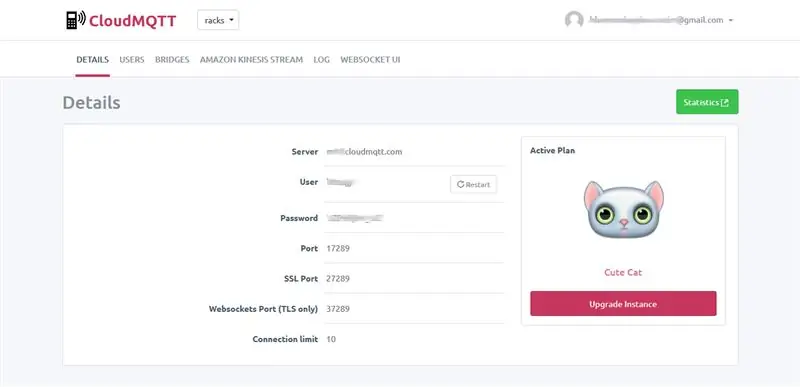
ნებისმიერი MQTT სერვისი, ან მსგავსი IoT სერვისი, როგორიცაა Blynk, იმუშავებდა, მაგრამ მე ვირჩევ CloudMQTT- ის გამოყენებას ამ პროექტისათვის. მე გამოვიყენე CloudeMQTT წარსულში მრავალი პროექტისთვის და რადგან ეს პროექტი გადაეცემა მეგობარს, აზრი აქვს შექმნას ახალი ანგარიში, რომლის გადაცემაც შესაძლებელია.
შექმენით CloudMQTT ანგარიში და შემდეგ შექმენით ახალი "ინსტანცია", შეარჩიეთ "საყვარელი კატის" ზომა, რადგან ჩვენ მას ვიყენებთ მხოლოდ კონტროლისთვის, შესვლის გარეშე. CloudMQTT მოგაწვდით სერვერის სახელს, მომხმარებლის სახელს, პაროლს და პორტის ნომერს. (გაითვალისწინეთ, რომ პორტის ნომერი არ არის სტანდარტული MQTT პორტი). გადაიტანეთ ყველა ეს მნიშვნელობა თქვენს ESP8266 კოდში შესაბამის ადგილებში, რათა დარწმუნდეთ, რომ საქმე სწორია. (სერიოზულად, დააკოპირეთ/ჩასვით ღირებულებები)
თქვენ შეგიძლიათ გამოიყენოთ "Websocket UI" პანელი CloudMQTT- ზე, რომ ნახოთ თქვენი მოწყობილობის კავშირები, ღილაკების დაჭერა და, უცნაურ სცენარში, რომ მიიღოთ შეცდომა, შეცდომის შეტყობინება.
თქვენ დაგჭირდებათ ეს პარამეტრები Android MQTT კლიენტის კონფიგურაციისასაც, ასე რომ, საჭიროების შემთხვევაში გაითვალისწინეთ მნიშვნელობები. ვიმედოვნებთ, რომ თქვენი პაროლი არ არის ისეთი რთული, რომ ჩაწეროთ თქვენს ტელეფონში. თქვენ არ შეგიძლიათ ამის დაყენება CloudMQTT- ში.
ნაბიჯი 8: MQTT Android კლიენტი
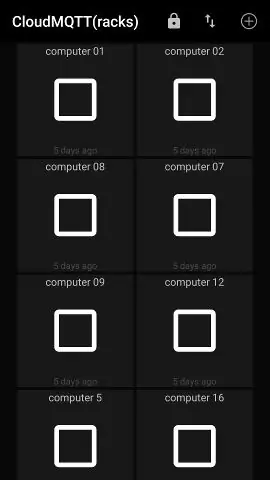
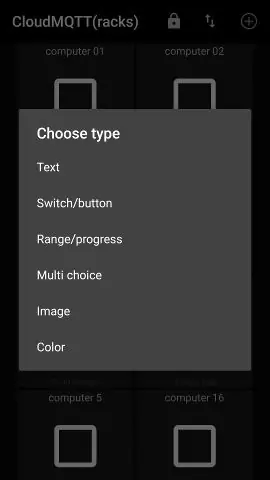
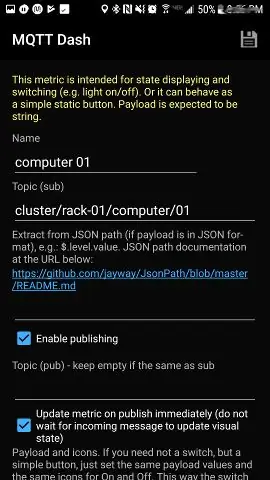
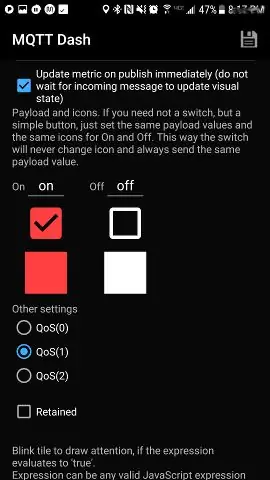
ნებისმიერი Android (ან iPhone) MQTT კლიენტი იმუშავებს, მაგრამ მე მომწონს MQTT Dash. MQTT Dash არის მარტივი, ძალიან საპასუხო და აქვს ყველა ის ვარიანტი, რაც დაგჭირდებათ.
დაინსტალირების შემდეგ, შექმენით MQTT სერვერი, შეავსეთ სერვერი, პორტი, მომხმარებლის სახელი და პაროლი თქვენი ინსტანციის მნიშვნელობებით და არა თქვენი CloudMQTT- ში შესვლის ინფორმაცია. თქვენ შეგიძლიათ გამოიყენოთ ნებისმიერი კლიენტის სახელი, რომელიც გსურთ.
თუ ყველაფერი სწორად ჩაწერეთ, ის ავტომატურად დაუკავშირდება თქვენს MQTT სერვერს და გაჩვენებთ ცარიელ ეკრანს, რადგან თქვენ ჯერ არ გაქვთ დაყენებული ღილაკები, ტექსტი ან შეტყობინებები. ცარიელ ეკრანზე ხედავთ "+" ზედა მარჯვენა კუთხეში, დააწკაპუნეთ მასზე და შემდეგ აირჩიეთ "აირჩიეთ/ღილაკი". ჩვენ დავამატებთ ერთ "აირჩიეთ/ღილაკს" თითო კომპიუტერზე, ასე რომ 8 ან 16 ან ნაკლები.
თუ თქვენ მიიღეთ კავშირის შეცდომა, თქვენ გაქვთ ერთი მნიშვნელობა არასწორი. დაბრუნდი და ორმაგად შეამოწმე
თითოეული კომპიუტერი გამოიყენებს თემას, რომელიც შეესაბამება თქვენს კოდში მითითებულ მნიშვნელობებს. თუ თქვენ დაიცავთ ჩემს კონვენციებს, ისინი იქნება "კლასტერი/თარო -01/კომპიუტერი/01". უმჯობესია შეცვალოთ "ჩართული" და "გამორთული" მნიშვნელობები, რათა შეესაბამებოდეს ჩვენს კოდს. ნაცვლად "0" და "1", გამოიყენეთ მნიშვნელობები "ჩართული" და "გამორთული" შესაბამისად. მე ასევე გირჩევთ გამოიყენოთ QoS (1), რადგან ჩვენ ველოდებით სერვერის დადასტურებას.
ერთის დამატების შემდეგ შეგიძლიათ ხანგრძლივად დააჭიროთ ღილაკს და გამოიყენოთ "კლონი", რათა შექმნათ რამოდენიმე, შემდეგ შეცვალოთ მათი სახელი და თემა.
საკმარისად ადვილი.
ნაბიჯი 9: მიიღეთ თქვენი ESP8266 Wifi- ზე
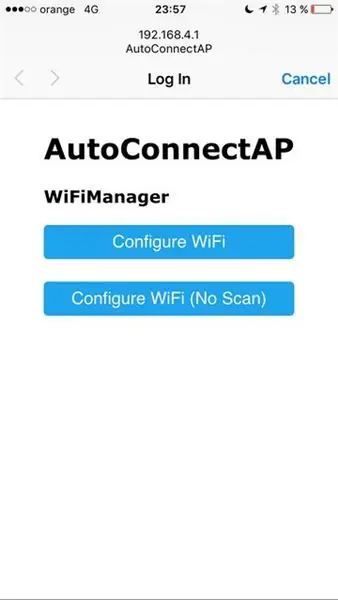
ESP8266 Wifi Manager მოდულის გამოყენებით, ადვილია ჩვენი მოწყობილობის Wifi- ზე მოყვანა. თუ თქვენ იყენებდით ჩემს SensorBase კლასს, ის უკვე ჩაშენებულია. თუ არა, მიჰყევით ინსტრუქციას Wifi მენეჯერის გვერდზე.
Wifi მენეჯერი შეეცდება დაუკავშირდეს თქვენს SSID- ს ჩატვირთვისას, რაც მას არ შეუძლია, რადგან თქვენ არასოდეს გითხრათ თქვენი SSID, ამიტომ ის ავტომატურად გადავა წვდომის წერტილის რეჟიმში (ან AP რეჟიმში) და მოემსახურება უბრალო ვებ გვერდს, რომელიც ითხოვს თქვენს SSID- ს & პაროლი ტელეფონის ან ლეპტოპის გამოყენებით დააკავშირეთ ახლადშექმნილი უკაბელო ქსელი SSID სახელთან "ESP_xxxxxx", სადაც "xxxxxx" არის შემთხვევითი (არა შემთხვევითი) თანმიმდევრობა. (სრული ინსტრუქციები შეგიძლიათ იხილოთ Wifi მენეჯერის გვერდზე.)
დაკავშირებისთანავე აჩვენეთ თქვენი ბრაუზერი და მიუთითეთ ის 192.168.4.1, ჩაწერეთ თქვენი SSID და პაროლი და დააწკაპუნეთ შენახვაზე.
თქვენ ახლა ინტერნეტში ხართ და თქვენს IoT მოწყობილობას აქვს "მე" ნაწილი!
ნაბიჯი 10: საბოლოო კავშირი და ტესტირება

Ყველაფერი შესრულებულია.
ყველაფრის დასაკავშირებლად, იპოვეთ თქვენი კომპიუტერის დენის ღილაკის კაბელი, სადაც ის ხვდება დედაპლატას. თქვენ უნდა ნახოთ სათაურების ორი მწკრივი მავთულხლართებითა და კონექტორებით. როგორც წესი, ისინი საკმაოდ კარგად არის მონიშნული. გათიშეთ თქვენი გადამრთველი და ჩართეთ ოპტოიზოლატორის დანამატი. მე დავაყენე რამდენიმე "დიუპონტის" შტეფსელი ისე, რომ ისინი ჩართული იყო ისევე, როგორც დენის კაბელი. ამ მხრივ პოლარობას მნიშვნელობა არ აქვს, მაგრამ დარწმუნდით, რომ თქვენ გაქვთ სწორი ბოლოების პოლარობა - ის, რომელიც მიდის თქვენს პერსონალურ დაფაზე.
და მუშაობს იდეალურად. MQTT Dash კლიენტის (ან მსგავსი ინსტრუმენტის) გამოყენებით თქვენ შეგიძლიათ დისტანციურად ჩართოთ თქვენი კომპიუტერები.
დააჭირეთ შესაბამის შემოწმების ღილაკს თქვენს აპლიკაციაში და მას შემდეგ რაც აპლიკაცია მოისმენს MQTT სერვერიდან "გამორთული" შეტყობინებით, ღილაკი კვლავ შეიცვლება უკონტროლოდ.
ეს რამდენიმე კვირაა მუშაობს ყოველგვარი პრობლემის გარეშე. ჩვენ შევამჩნიეთ, რომ კომპიუტერზე ღილაკზე დაბალი ღილაკის დაჭერის დრო უნდა გაგრძელდეს. ჩვენ დავასრულეთ 1 სრული წამი. ეს მნიშვნელობა შეიძლება გამოვლინდეს როგორც მოსაწესრიგებელი მნიშვნელობა MQTT სერვერის საშუალებით, ან შეგიძლიათ შეაფასოთ მნიშვნელობა, თქვენი სურვილის მიხედვით.
წარმატებებს გისურვებ და გამაგებინე როგორ გამოვიდა შენი.
გირჩევთ:
18650 ბატარეის გადატვირთვა: 5 ნაბიჯი (სურათებით)

18650 ბატარეის გადახვევა: 18650 -იანი საფარის გამოყენება სახიფათოა, ვინაიდან მთელი სხეული რეალურად უარყოფითი ტერმინალია. თუ იყენებთ შეფუთვის გარეშე, თქვენი 18650 შეიძლება ხანმოკლე იყოს და პოტენციურად დაიწვას ან აფეთქდეს. თუ თქვენ გადაარჩენთ 18650 წმ ლეპტოპის ბატარეას, შეგიძლიათ გამოიყენოთ ეს
დააინსტალირეთ თქვენი Arduino Android მოწყობილობით Bluetooth– ით: 6 ნაბიჯი (სურათებით)

დააპროგრამეთ თქვენი Arduino Android მოწყობილობით Bluetooth– ით: გამარჯობა მსოფლიო, ამ ინსტრუქციურად მინდა გაჩვენოთ, თუ როგორ უნდა დაპროგრამდეს თქვენი Arduino Uno თქვენი Android მოწყობილობით Bluetooth– ით. ეს არის ძალიან მარტივი და ასე იაფი. ასევე ის გვაძლევს საშუალებას დავპროგრამოთ ჩვენი Arduino სადაც გვინდა უკაბელო bluetooth- ით … ასე რომ
როგორ ატვირთოთ Soundcloud– ზე Android მოწყობილობით: 9 ნაბიჯი

როგორ ატვირთოთ Soundcloud– ზე Android მოწყობილობით: ატვირთეთ soundcloud– ში თქვენი მობილური Android მოწყობილობის გამოყენებით
PSP როგორც კომპიუტერის ჯოისტიკი და შემდეგ თქვენი კომპიუტერის კონტროლი PSP– ით: 5 ნაბიჯი (სურათებით)

PSP როგორც კომპიუტერის ჯოისტიკი და შემდეგ თქვენი კომპიუტერის კონტროლი PSP– ით: თქვენ შეგიძლიათ ბევრი მაგარი რამ გააკეთოთ PSP homebrew– ით და ამ სასწავლო ინსტრუქციაში მე გასწავლით თუ როგორ გამოიყენოთ თქვენი PSP როგორც ჯოისტიკი თამაშების სათამაშოდ, მაგრამ ასევე არსებობს პროგრამა, რომელიც საშუალებას გაძლევთ გამოიყენოთ თქვენი ჯოისტიკი, როგორც თქვენი მაუსი. აქ არის დედა
კომპიუტერის დისტანციური მართვის გამორთვა (რეალური გზა): 4 ნაბიჯი

კომპიუტერის დისტანციური გამორთვა (რეალური გზა): ეს არის გასაგები, თუ როგორ უნდა გამორთოთ კომპიუტერი (საკუთარიდან) დისტანციურად. არ არის საჭირო მათი კომპიუტერის გაგზავნა ან რაიმე კონტაქტი მათთან. ეს მოითხოვს მცირე ან საერთოდ DOS უნარებს, თუმცა ეს დაგეხმარებათ თუ 1337 წლის ხართ
